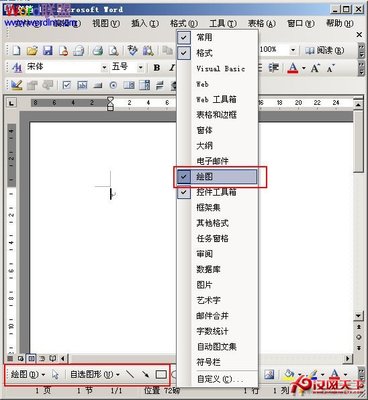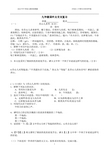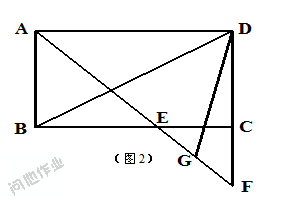在word文档中设置字体的大小是再普通、再简单不过的事了,我们常常根据不同要求来设置它们,文字的大小可以随意调整,可以调大也可以调小,具体方法如下:
怎么样在word文档中调整文字的大小——方法/步骤怎么样在word文档中调整文字的大小 1、
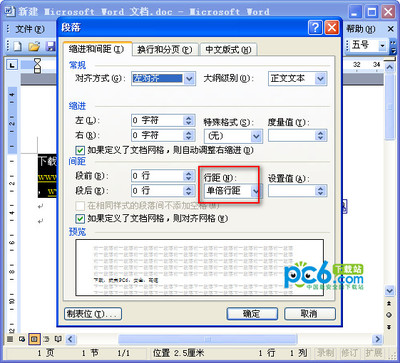
一、选定要调整的文字,在菜单工具栏中找到在“字号”进行调整。
怎么样在word文档中调整文字的大小 2、
二、选中要调整的文字,点击鼠标右键,选择“字体”点击,出现“字体”对话框,在对话框中按照要求进行调整即可。
怎么样在word文档中调整文字的大小 3、
三、在word文档“字号”选择项中,默认的文字最大的为72磅,超过72磅的文字如何输入呢?首先要选定要调整的文字,鼠标左击“字号”选项,在里面输入1磅到1638磅之间任意一个大小都行,然后按回车键即可。比如我们输入1000磅的。
怎么样在word文档中调整文字的大小 4、
四、选定要调整的文字,同时按住ctrl + shift + >不放,直到字体不变为止,1磅字可以放大到1638磅字,只要不超过页面都行。
怎么样在word文档中调整文字的大小_word字体放大
怎么样在word文档中调整文字的大小 5、
五、选定要调整的文字,点击菜单工具栏中的“格式”选项,点击“字体”,出现“字体”对话框,在对话框中按照要求进行调整即可。
怎么样在word文档中调整文字的大小 6、
六、“磅”是“点”的旧称。“点”是印刷上计算活字及字模大小的单位,约等于0.35毫米。word文档里的“磅”不是重量单位,而是字模单位,一磅约等于0.3527毫米,一磅约等于七十二分之一英寸,一毫米约为2.8346磅。
 爱华网
爱华网